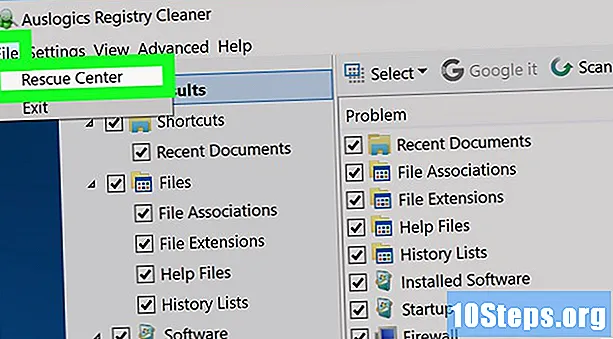Tác Giả:
Peter Berry
Ngày Sáng TạO:
17 Lang L: none (month-012) 2021
CậP NhậT Ngày Tháng:
5 Có Thể 2024

NộI Dung
Trong bài viết này: Tạo một GIF hoạt hình cá nhân Tạo một GIF hoạt hình từ videoReferences
Để tạo hiệu ứng cho một trang web, bạn muốn sử dụng một GIF hoạt hình và bạn đã có phần mềm Adobe Photoshop nổi tiếng. Xin lưu ý rằng bạn có thể tạo GIF động tùy chỉnh hoàn toàn hoặc sử dụng video hiện có. Đối với điều này, bạn phải có ít nhất phiên bản 6 của Adobe Photoshop.
giai đoạn
Phương pháp 1 Tạo GIF hoạt hình cá nhân
-

Mở Photoshop. Biểu tượng của anh ấy là một chữ "Ps" màu xanh nhạt trên nền màu xanh đậm. -

Tạo một dự án mới. Để làm điều này:- bấm vào hồ sơ,
- bấm vào mới,
- Chỉ định quy mô của dự án,
- nhấp vào nút màu xanh sáng tạo.
-

Tạo một lớp cho mỗi hình ảnh. Mỗi lớp GIF hoạt hình của bạn độc lập với các lớp khác. Không thành vấn đề nếu bạn vẽ hoạt hình của riêng mình bằng tay hoặc sử dụng hình ảnh được chụp ở nơi khác, toàn bộ là các yếu tố khác nhau của hoạt hình nằm trên các lớp khác nhau. Có một số cách để tạo một lớp mới:- nhấp vào biểu tượng Lớp mới ở dưới cùng của cửa sổ lớp,
- bấm vào lớp, mới, lớp,
- nhấn phím hoa+kiểm soát+N (PC) hoặc hoa+trật tự+N (Mac).
-

Bấm vào cửa sổ. Sau đó bấm vào Montage. Ở cuối màn hình của bạn xuất hiện một bảng chỉnh sửa, như trong một phần mềm chỉnh sửa video. -

Bấm vào Tạo một hình ảnh động. Nếu tùy chọn không xuất hiện, nhấp vào
. -

Bấm vào ☰ . Nút này nằm ở góc trên bên phải của cửa sổ chỉnh sửa. Một menu thả xuống sẽ xuất hiện. -

Bấm vào Tạo hình ảnh theo lớp. Nút này biến mỗi lớp thành một hình ảnh GIF hoạt hình. -

Bấm vào biểu tượng
bên dưới, bên cạnh Một lần. Đây là tính năng cho phép bạn thiết lập vòng lặp hoạt hình. -

lựa chọn luôn luôn. Do đó, thiết lập, GIF hoạt hình của bạn sẽ chạy liên tục.- Bạn cũng có thể nhấp vào biểu tượng

bên dưới mỗi hình ảnh để chỉ định độ trễ của nó (ngắn hơn hoặc dài hơn) trong hình ảnh động.
- Bạn cũng có thể nhấp vào biểu tượng
-

Bấm vào hồ sơ. Sau đó bấm Xuất, rồi chọn Lưu cho web (được kế thừa). Một cửa sổ cài đặt xuất hiện và cho phép bạn xác định hình ảnh này cho web. -

Bấm vào kỷ lục. Một GIF hoạt hình không cần độ phân giải cao. Nhấp vào đầu tiên trên tab Tối ưu hóa, 2 hình thu nhỏ hoặc 4 hình thu nhỏ. Ở phía dưới bên trái của mỗi bản xem trước hình ảnh, bạn có thể chọn kích thước làm giảm trọng lượng của tệp được đề cập.- Kiểm tra xem GIF hoặc định dạng được xác định trong menu thả xuống ở bên phải.
-

Đặt tên cho tập tin của bạn. Tìm một thư mục đích cho nó, rồi bấm Lưu. GIF hoạt hình của bạn hiện nằm trong thư mục đã chọn, bạn có thể mở nó, đăng nó lên web hoặc gửi dưới dạng tệp đính kèm trong email.
Phương pháp 2 Tạo GIF động từ video
-

Mở Photoshop. Biểu tượng của anh ấy là một chữ "Ps" màu xanh nhạt trên nền màu xanh đậm. -

Mở tệp video. Video sau đó nằm trong cửa sổ chính của Photoshop. Đặt nó trong cửa sổ chỉnh sửa ở phía dưới. Để làm điều này, chỉ cần nhập tệp bằng chuột và kéo nó vào Photoshopmặt khác- bấm vào hồ sơ, sau đó mở,
- chọn tập tin video
- cuối cùng bấm vào mở.
-

Xác định thời lượng của chuỗi. Trong bảng điều khiển lắp, nhấp vào thanh trượt bên trái (lên) và di chuyển nó đến nơi GIF hoạt hình sẽ bắt đầu. Tương tự, bạn có thể rút ngắn video với thanh trượt bên phải. Cuối cùng, bạn có thể chơi trên cả hai thanh trượt.- Nếu bạn muốn xem những thay đổi của bạn đang làm, hãy nhấn nút thời gian chạy ở bên trái của cửa sổ chỉnh sửa. Đúng, nếu cần thiết.
-

Đặt tốc độ. Để thay đổi tốc độ của video, nhấp chuột phải vào video (trong phần lắp) và thay đổi tốc độ. Nếu bạn nhập tỷ lệ phần trăm 50%, điều này sẽ dẫn đến một video sẽ cuộn với tốc độ bằng một nửa tốc độ ban đầu của nó, nếu là 200%, nó sẽ nhanh gấp đôi.- Nếu không, bấm vào

, sau đó kéo thanh trượt sang phải hoặc trái để điều chỉnh tốc độ bằng tay.
- Nếu không, bấm vào
-

Thay đổi kích thước của hình ảnh. Nếu bạn đang nhập một video HD chất lượng cao, rất có khả năng các hình ảnh sẽ có độ phân giải cao, có trọng lượng đáng kể tính bằng byte. Nếu GIF hoạt hình dự định được xuất bản trên Internet, bạn sẽ phải giảm kích thước của nó nếu bạn không muốn quá trình tải xuống quá dài. Đối với điều này:- bấm vào hình ảnh,
- bấm vào Kích thước của hình ảnh,
- nhập kích thước hình ảnh mới (thường được khuyên dùng cho video HD),
- bấm vào tốt,
- bấm vào convert.
-

Bấm vào hồ sơ. Sau đó bấm Xuất, rồi bấm Lưu cho Web (Được kế thừa). Điều này cho phép bạn truy cập vào một loạt các cài đặt được thiết kế đặc biệt để phát web. -

Chọn độ phân giải. GIF hoạt hình không cần độ phân giải lớn để tải xuống nhanh hơn. Nhấp vào đầu tiên trên tab Tối ưu hóa, 2 hình thu nhỏ hoặc 4 hình thu nhỏ. Ở phía dưới bên trái của mỗi bản xem trước hình ảnh, bạn có thể chọn kích thước làm giảm trọng lượng của tệp được đề cập.- Kiểm tra xem GIF hoặc định dạng được xác định trong menu thả xuống ở bên phải. Chỉ các tệp GIF có thể tạo một GIF động. Nó sẽ không hoạt động nếu bạn chọn định dạng JPEG hoặc PNG.
-

Bấm vào
. Menu thả xuống Tùy chọn vòng lặp ở dưới cùng bên phải mở ra khi bạn nhấp vào mũi tên: chọn một trong các tùy chọn. Vì vậy, bạn có thể quyết định rằng GIF hoạt hình của bạn sẽ chỉ cuộn một lần hoặc lặp. -

Bấm vào kỷ lục. Cửa sổ ghi hình xuất hiện trên màn hình. -

Đặt tên cho GIF hoạt hình của bạn. Chỉ định một thư mục, sau đó bấm Lưu. GIF hoạt hình của bạn sau đó sẽ nằm trong thư mục đích. Bạn có thể mở nó, đăng nó trên web hoặc gửi dưới dạng tệp đính kèm trong email.